[视频]小熊录屏怎样添加自定义录屏水印
关于施密特小熊录屏怎样添加自定义录屏水印,期待您的经验分享,感谢你,我会记得你对我的好的
!
 visualname 2019-03-06 20:34:04 41074人看过 分享经验到微博
visualname 2019-03-06 20:34:04 41074人看过 分享经验到微博更新:2024-03-09 12:05:52推荐经验
来自搜狐新闻http://news.sohu.com/的优秀用户visualname,于2019-03-06在生活百科知识平台总结分享了一篇关于“小熊录屏怎样添加自定义录屏水印罗纳尔多”的经验,非常感谢visualname的辛苦付出,他总结的解决技巧方法及常用办法如下:
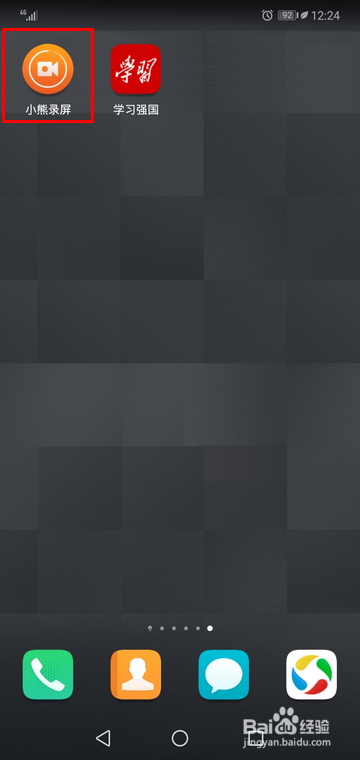 [图]
[图]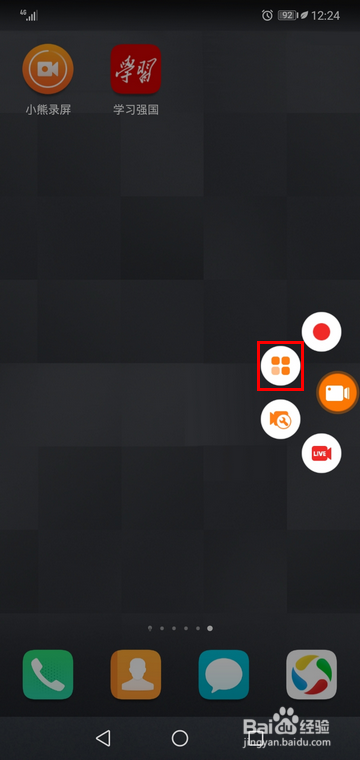 [图]2/7
[图]2/7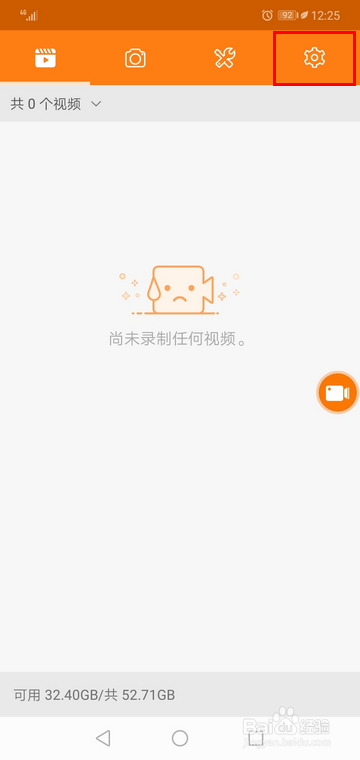 [图]3/7
[图]3/7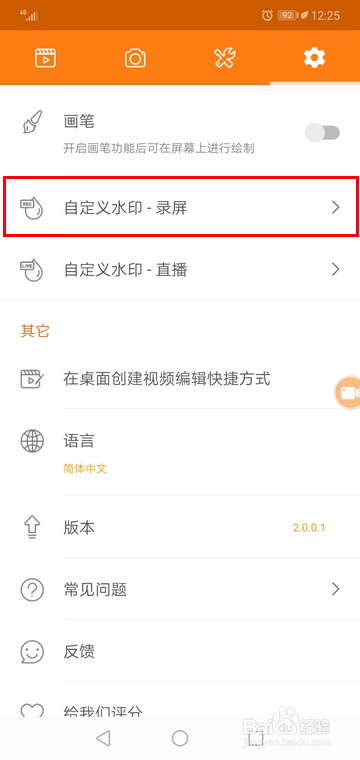 [图]4/7
[图]4/7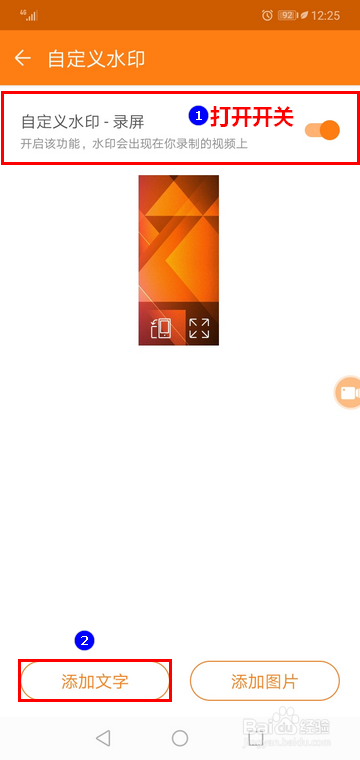 [图]5/7
[图]5/7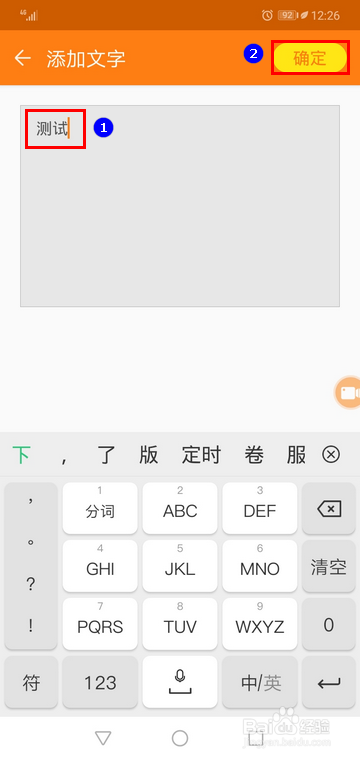 [图]6/7
[图]6/7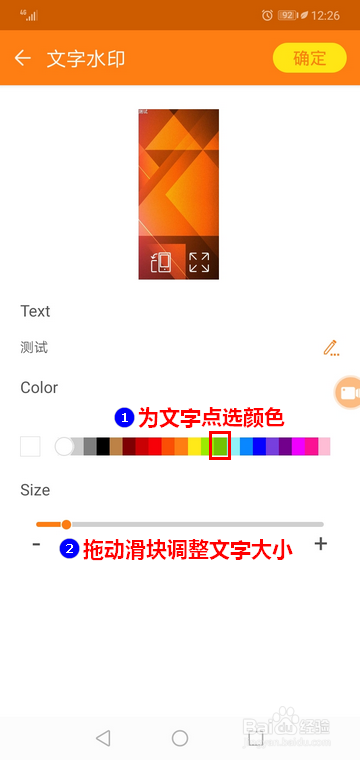 [图]7/7
[图]7/7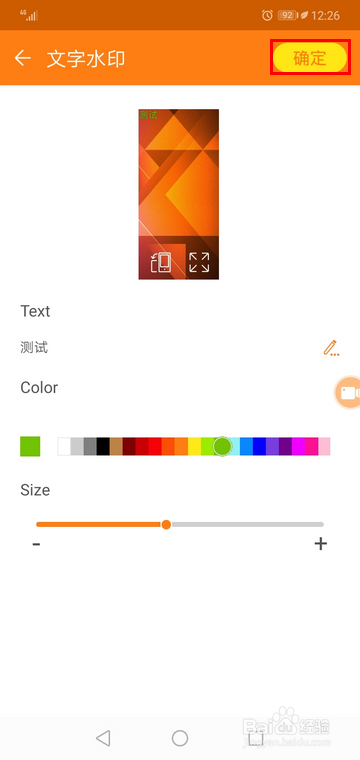 [图]手机软件视频水印
[图]手机软件视频水印
当我们使用小熊录屏进行屏幕录制时,为了彰显这是自己的原创作品,防止被他人盗用,则可以在录制的视频当中添加自定义的水印文字或图片。那么,小熊录屏究竟怎样添加自定义录屏水印呢?
工具/原料
小熊录屏2.0.0.1操作方法:
1/7分步阅读首先,点击桌面图标,启动小熊录屏。启动小熊录屏以后,点击图案为四个方格的菜单项。
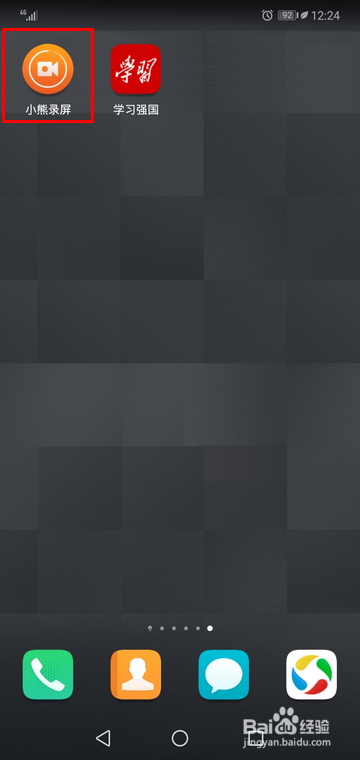 [图]
[图]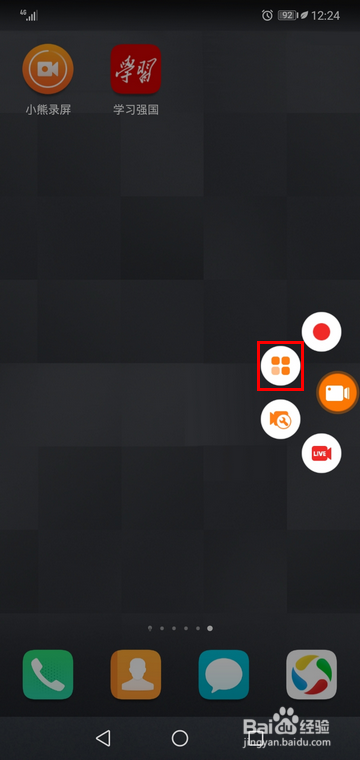 [图]2/7
[图]2/7这时,就会打开小熊录屏的主界面。在主界面中点击右上角的设置图标。
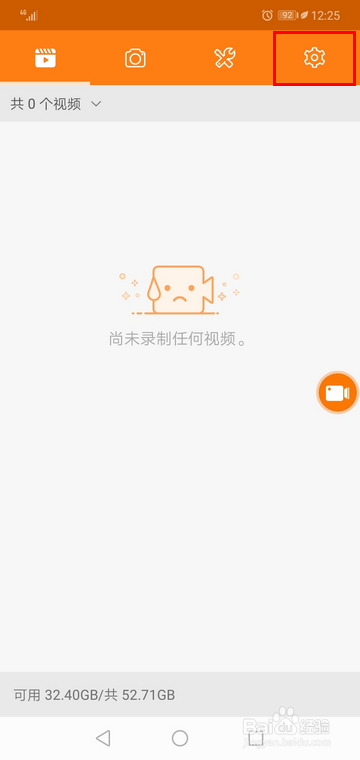 [图]3/7
[图]3/7打开设置页面以后,点击进入“自定义水印 - 录屏”。
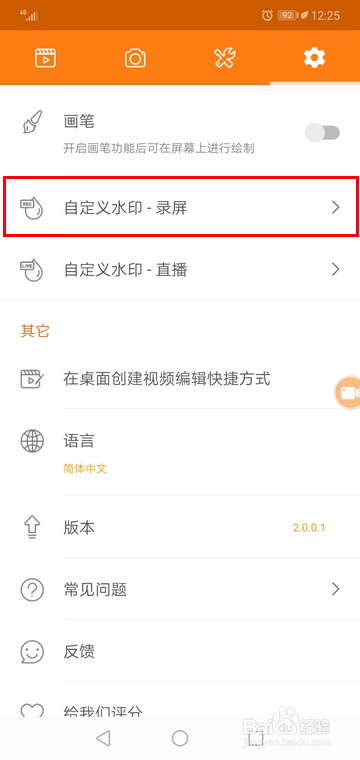 [图]4/7
[图]4/7然后,在新页面中打开“自定义水印 - 录屏”一项的开关,再根据自己的需要点击“添加文字”或“添加图片”。这里,我们以用得较多的添加文字为例。
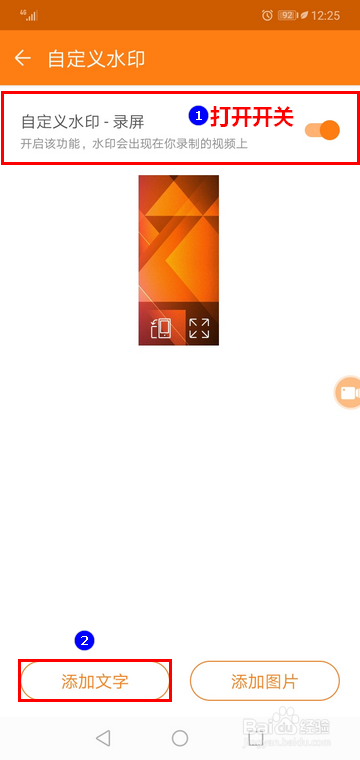 [图]5/7
[图]5/7打开添加文字的页面之后,输入水印文字,再点击右上角的“确定”。
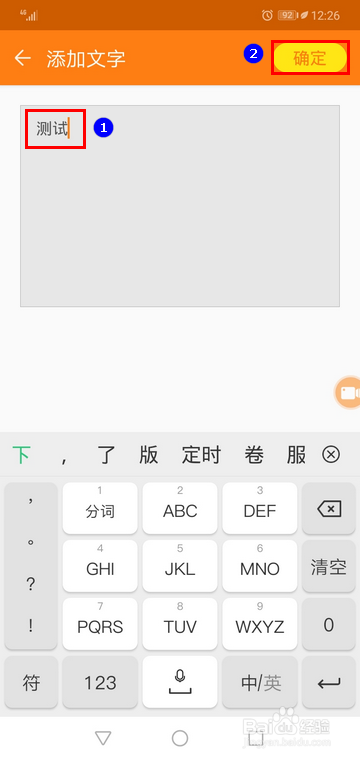 [图]6/7
[图]6/7接着,设置文字的颜色和大小。
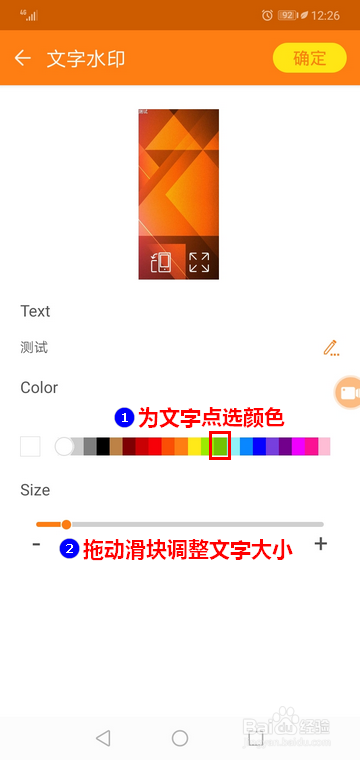 [图]7/7
[图]7/7最后,等到全部设置都完成后,点击右上角的“确定”就大功告成了。
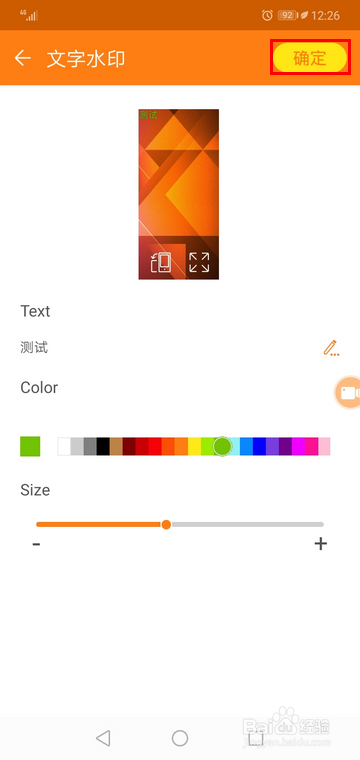 [图]手机软件视频水印
[图]手机软件视频水印编辑于2019-03-06,内容仅供参考并受版权保护
经验备注
我发现了这篇经验很有用:你也认同《小熊录屏怎样添加自定义录屏水印》的经验分享有价值,就请和朋友们一起分享吧。另外,小熊录屏怎样添加自定义录屏水印的经验内容仅供参考,如果您需解决具体问题(尤其法律、医学等领域),建议您详细咨询相关领域专业人士。经验知识实用生活指南-解决你所有的生活难题!未经许可,谢绝转载。本文网址:https://www.5058.cn/article/25648fc151e57c9190fd0059.html
美食/营养经验推荐
- Q上海交易所怎么关闭最新消息
- Q哪的减脂豆腐鸡胸肉丸子
- Q重磅怎么做肉末蒸蛋?
- Q怎样火龙果韭菜鸡蛋包子
- Q会不会泰式沙爹鸡肉串的做法
- Q问大家烤箱版烤排骨的做法
- Q怎么蜂蜜牛奶牛角包的做法
- Q关注川贝枇杷膏的做法
- Q好不好锅贴饺子的做法
- Q怎样果冻撞奶的做法
- Q听说双拼毛巾卷的做法
- Q求解答煮竹笋黄豆酱的做法
- Q如何番茄爆炒竹笋
- Q有谁知道西红柿海参汤
- Q求大家西红柿炖鸡爪
- Q求问梅干菜烧饼的做法
- Q有了解白草莓生日蛋糕的做法
- Q知道零基础零失败的照烧鸡腿的做法
- Q学习酱烧清江鱼的做法
- Q[视频]那里华为备忘录怎么导入新手机
- Q[视频]层岩巨渊钓鱼点
- QRunning Sheep第42关怎么通关?
- Q手机如何设置恢复出厂设置?
已有 86772 位经验达人注册
已帮助 192564 人解决了问题

